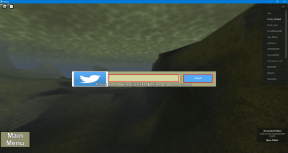Како онемогућити куповину у апликацији на Андроиду и иПхонеу
Мисцелланеа / / April 24, 2023
Било да се ради о куповини нових ликова, откључавању нових нивоа или куповини валуте у игрици, куповине у апликацији могу брзо да постану терет ако се не контролишу. Зато је важно да знате како да онемогућите куповину у апликацији на вашем иПхоне или Андроид уређају. У овом посту ћемо вам показати управо то.

Искључивање куповине у апликацији је згодно ако сте поделите свој телефон са децом и желите да их спречите да неовлашћено купују у игрицама или другде. Процес за ово је прилично једноставан, у зависности од тога да ли сте корисник Андроида или иОС-а, и може се завршити за неколико минута, као што ћете видети у овом посту. Почнимо!
Како зауставити случајне куповине у апликацији на Андроиду
Па, ово више личи на ограничавање куповина у апликацији него на њихово онемогућавање. Можете да користите биометрију свог Андроид телефона да бисте омогућили биометријску аутентификацију за све куповине из Плаи продавнице. То значи да нико не може да започне куповину у апликацији без вашег пристанка или биометријске аутентификације све док се обрађују преко Плаи продавнице.
Ако желите да омогућите биометријску аутентификацију за све куповине у Плаи продавници, следите доле наведене кораке:
Корак 1: Отворите апликацију Гоогле Плаи продавница на телефону. Можете користити траку за претрагу у фиоци апликација да бисте је лоцирали.

Корак 2: Додирните слику профила која се налази у горњем десном углу.

Корак 3: У менију који се појави изаберите опцију Подешавања.

4. корак: У оквиру Подешавања додирните Аутентификација.

5. корак: Сада омогућите прекидач за биометријску аутентификацију. Затим унесите лозинку за свој Гоогле налог и додирните ОК да бисте сачували промене.


Корак 6: Када је биометријска аутентификација омогућена, додирните опцију „Захтевај аутентификацију за куповине“.
Корак 7: Изаберите „За све куповине преко Гоогле Плаи-а на овом уређају“.
Белешка: Ако често купујете у апликацији, можете да изаберете опцију Сваких 30 минута.


Пратећи ове кораке, успешно ћете искључити куповине у апликацији на свом Андроид уређају. Од сада, сваки пут када покушате да обавите куповину у апликацији, морате да унесете своју биометрију, ограничавајући било кога да то чини без ваше дозволе.
Како искључити куповину у апликацији на иПхоне-у и иПад-у
За разлику од Андроид-а, Аппле нуди могућност да потпуно онемогући куповину у апликацији на иОС-у. Да бисте то урадили, мораћете да омогућите ограничења садржаја и приватности за куповине у апликацији и подесите лозинку за време екрана из апликације Подешавања. Ово ће вам помоћи да блокирате куповине у апликацији осим ако се не унесе исправна шифра за време екрана.
Да бисте омогућили ограничења садржаја и приватности за куповине у апликацији и подесили шифру за време екрана, следите доле наведене кораке:
Корак 1: Пронађите и отворите апликацију Подешавања на свом иПхоне-у.

Корак 2: Када се отвори апликација Подешавања, додирните Време екрана.

Корак 3: У оквиру Време екрана додирните Ограничења садржаја и приватности.
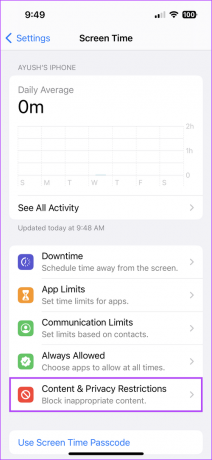
4. корак: Омогућите прекидач за „Ограничења садржаја и приватности“. Затим додирните „иТунес & Апп Сторе куповине“.


5. корак: Сада додирните Куповине у апликацији.
Савет: Додирните Увек захтевај да додате додатни слој заштите који тражи вашу Аппле ИД лозинку када купујете нешто из Апп Сторе-а.

Корак 6: На страници Куповина у апликацији додирните Не дозволи.

Праћење ових корака ће онемогућити куповину у апликацији на вашем иПхоне-у. Међутим, пошто га је и даље веома лако поново омогућити, препоручујемо да пређете на следећи корак и подесите лозинку за време екрана.
7. корак: На страници за време екрана, додирните „Користи шифру за време екрана“.

Корак 8: Пратите упутства на екрану да бисте поставили шифру за време екрана.

9. корак: Унесите адресу е-поште и лозинку за Аппле ИД који желите да користите за опоравак лозинке за време екрана. Затим додирните ОК.
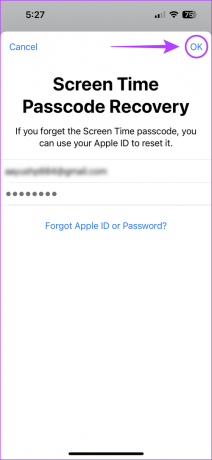
Горе наведени кораци би требало да вам помогну да онемогућите куповину у апликацији на иПхоне-у и иПад-у. Сада, кад год желите да обавите куповину, морате да пратите горе наведене кораке и изаберете опцију „Дозволи куповину у апликацији“. Ако имате још питања, пређите на одељак са честим питањима у наставку.
Честа питања за искључивање куповине у апликацији
На Андроид-у и даље можете да купујете у апликацији, али ће бити потребна аутентикација као што је лозинка или отисак прста. На иОС-у можете потпуно блокирати куповине у апликацији помоћу шифре за време екрана.
И на Андроид-у и на иОС-у можете поставити лозинку или користити Тоуцх ИД/Фаце ИД за потврду аутентичности куповина у апликацији. Ово може помоћи да се спречи случајна куповина.
Ако користите новије верзије иОС-а, Аппле тражи ваш Аппле ИД и лозинку када подесите лозинку за време екрана која се може користити за опоравак. Док ако ваш иПхоне користи иОС 13.4 или старији, морате поново да инсталирате иОС тако што ћете извршити ДФУ враћање да бисте се решили шифре за време екрана.
Управљање куповинама у апликацији је једноставно
То је прилично то. Након што следите горе наведене кораке, можете брзо да онемогућите куповину у апликацији на Андроид-у и иПхоне-у. Ово ће вам помоћи да спречите малишане или било кога другог да врши непотребне куповине у апликацији на вашем телефону. Тако, држите своје трошкове под контролом.
Последњи пут ажурирано 24. јануара 2023
Горњи чланак може садржати партнерске везе које помажу у подршци Гуидинг Тецх. Међутим, то не утиче на наш уреднички интегритет. Садржај остаје непристрасан и аутентичан.